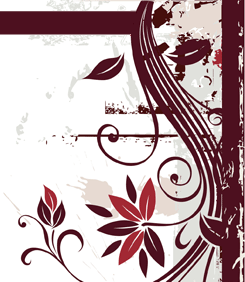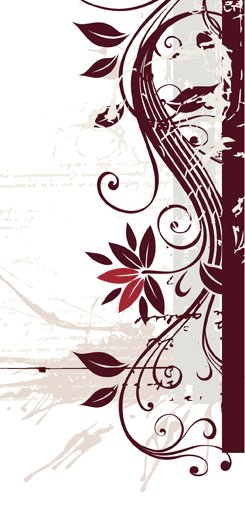Итак, у Вас уже есть свой сайт, но получаемый доход с него слишком маленький? Тогда возникает вопрос - "Как повысить заработок с сайта?".
Существует несколько способов:
- Увеличение посещаемости сайта.
- Увеличение цены за клик по контекстной рекламе (В своем аккаунте на сайте рекламного брокера ставим фильтр и отсеиваем низкооплачиваемые ссылки).
- Увеличение кликабельности рекламных объявлений. Для этого используем OUGO браузер.
Браузер OUGO уникален тем, что случайным образом кликает по любой
ссылке на ротируемой странице. Но тут же возникает вопрос - "Где мы
найдём столько пользователей OUGO, которые будут серфить по страницам
нашего сайта?" Для этого существуют сайты по обмену трафиком, т.н.
трафик брокеры, которые работают по принципу - "ты мне кликаешь - я
тебе". И чем больше людей зарегистрируется в системе - тем больше
уникальных посетителей Вы получаете на свой сайт. Трафик идет не
целевой, но все же трафик. Для счетчиков и пузомерок это ведь не имеет
значения! Всё совершенно легально и плюс ко всему это не САР.
Что такое OUGO?
OUGO
был разработан для веб-мастеров в 2003 году. Целью было создание на
основе Internet Explorer браузера, который содержит функцию
мета-сканер. OUGO, по сути, является примитивным искусственным
интеллектом, он анализирует страницы, выделяет ссылки и кликает по ним.
Он даже может автоматически осуществлять поиск, т.е. если открылась
страница с поисковой системой, OUGO генерирует текст для поиска,
вставляет его в поле и клацает на поиск.
Принцип работы OUGO: Вы
регистрируетесь на сайте трафик брокера, берете ссылку для OUGO и
вставляете ее в браузер. После чего просто включаете его и все. Трафик
брокеры работают только с сайтами, которые зарегистрированы в системе -
не с сайтами рекламодателей, а с сайтами пользователей.
Т.е. OUGO
серфит только сайты пользователей и кликает по любой ссылке на
странице. Он в принципе просто делает клики от Вашего имени. Тем самым
он зарабатывает Вам кредиты, на которые Вы у тех же брокеров трафика
крутите свой сайт и таким же самым образом получаете клики от других
пользователей OUGO. Таким образом создается иллюзия того, что на
рекламу на вашем сайте нажимает сам человек, а в действительность это
OUGO.
Еще один плюс работы данной системы, в том что брокеры
трафика позволяют устанавливать для сайта геотаргетинг (насчитывается
более 50 стран), т.е. Вы сами регулируете с каких стран должен идти
трафик на Ваш сайт.
План работы
1. Регистрируемся на сайтах по обмену трафиком (Трафик Брокеров) (При языковом барьере используем - http://translate.google.com):
- Ougos - http://ougos.de/beta/index.php?ref=destby (Германия). Доступно бесплатно до 5 ссылок Ваших сайтов для ротации.
После регистрации Вы войдёте на сайт под своим логином и сразу же попадаете на эту страницу
Копируем свою ссылку для Ougos браузера и переходим к настройке самого браузера
Установка и настройка OUGO
Скачиваем файл установки и устанавливаем браузер. При установке OUGO, Вам на компьютер установиться OUGO мессенжер (замена ICQ, для общения между пользователями OUGO). Он нам не нужен, и можете смело убирать его из автозагрузки.
Запустите браузер OUGO.
Выберите закладку: Tools/ Developers/ Analyst/ Act/ Setup или Surf/ Setup.
Когда Вы нажмете Setup, появится небольшое окно. Выбираем Append и пишем любое имя. Жмем OK. Имя, которое Вы ввели, появится в небольшом окне слева. Затем вставляем сюда Вашу ссылку для браузера Ougos, что Вы копировали на странице сайта . Достаточно 6 раз одну и туже ссылку, а не 40 как рекомендует система
Затем в верхнем меню выберите "Surf" > Start Surf - программа для заработка работает, даже когда Вы отдыхаете!
Примечание: Если Ваш компьютер с хорошей рабочей памятью, то Вы можете открыть вместо одного до 6-и окон сёрфинга одновременно. Это делается так: > Tools > Developpers > Analyst > Six. Но учитывайте, что после открытия браузера заново, по умолчанию будут открываться только два окна. Приходится вручную повторять эту процедуру
Если Вы работаете с 6-ю окнами одновременно, то в зависимости от производительности Вашего компьютера следует каждые 2-3 часа закрывать и снова запускать OUGO браузер, чтобы освободить рабочую память и избежать зависания.
Окошки OUGO выскакивают при открытии, поэтому советую включить опцию "Свернуть в трэй", чтобы это не раздражало.
Делается так: Tools > OUGO Browser Options > Tray Options > галочка на "Enable Tray Icon" > галочка на "Minimize to sistem tray when I click [Minimize] button".На вкладке Tools должны стоять галочки напротив Allow ActiveX, Allow Cookies, Allow Scripting и не должно быть галочек напротив Allow Files Downloadingng, Allow Font Installations. Остальные настройки по Вашему усмотрению.
Позаботьтесь о собственной безопасности - установите антивирусную программу и фаерволл. Какие программы устанавливать - личное дело каждого.
Далее снова возвращаемся на сайт Ougos и регистрируем свой сайт или сайты. На обычном аккаунте разрешено не более 5 сайтов. После сохранения Ваши сайты будут одобрены системой (занимает обычно не более 24 часов). Об успешном одобрении Вы получите письмо на свой почтовый ящик
А это уже Ваша статистика по посещениям. Тут можно менять настройки по странам , по количеству кликов в сутки и в час
Регистрация у партнёра OUGO
- GenerateurX -http://generateurx.free.fr/register.php?referer=1400 (Франция). Доступно только 1 ссылка сайта для ротации.
После регистрации Вы получите в системе ссылку http://generateurx.free.fr/frame.php?userid=Ваш ID, вот эту ссылку Вы и вставите в браузер Ougos. Помните, мы вставляли их 6 штук? Так вот, удалите последнюю и вставьте одну эту. Чтобы было соотношение 5 ссылок ougos и 1 generateurx
Есть возможность запустить сразу несколько окон браузера OUGO, для большей прибыли.
Делается так: Откройте "Панель управления" и найдите "Учётные записи пользователей".
Открывайте. Находите и открываете "Создание учётной записи".
Создаёте нового пользователя. Вводите имя, покороче "abc" или "123".
Тип учётной записи ОБЯЗАТЕЛЬНО "Администратор компьютера" (ни в коем случае не "Ограниченная запись").
Далее придумываете пароль (щёлкаете на картинку с названием записи и
выбираете пункт "Создание пароля"), можно такой же как и имя учётной
записи "123" и т.д. В подсказке укажите тоже самое, чтобы не забыть.
Далее копируем ярлык для OUGO и переименовываем его "OUGO 2" и т.д.
Щёлкаем правой клавише на новом ярлыке выбираем "Свойства". Выбираем
"Дополнительно". Далее ставим галочку "Запускать с другими учётными
данными". Всё.
Теперь при запуске OUGO по этому ярлыку "OUGO 2" выбираем "Учётную запись указанного пользователя". Указываем юзера и пароль. Всё, ещё одно окошко браузера OUGO готово. Но лучше, если позволяют системные ресурсы, второй OUGO ставить на виртуальную машину.
Если при работе браузера Ougo вы увидите надпись: «No URL Available in the System!»
Значит, трафик от вашего IP в данный момент не требуется, но уже при следующей загрузке 6 окон браузера Ougo ситуация может измениться. И еще - если вы работаете с 6-ю окнами одновременно, то в зависимости от производительности вашего компьютера следует через каждые 4-6 часов закрывать и снова запускать Ougo браузер, чтобы освободить рабочую память компьютера и избежать зависания.
Подведем итог:
Смысл использования браузера и заработок с его помощью!
1.
Для заработка на своем сайте необходимо установить рекламу (контекст
или баннер или просто ссылку) партнерских программ с оплатой за клик,
переход или просмотр.
2. А можно просто часть трафика сливать на
свой сайт для поднятия посещаемости - один из параметров, который
учитывается при составлении рейтинга сайтов.
Для размещения рекламы лучше регистрироваться по следующим ссылкам (там нормальные цены за клики/показы)
http://tak.ru/partner.php?id=174065